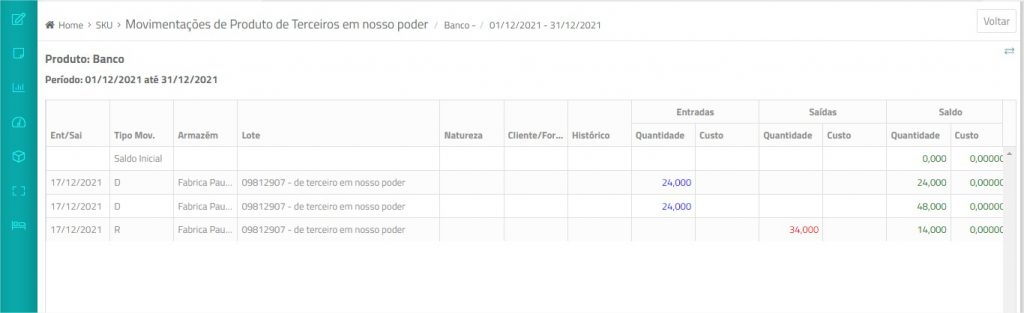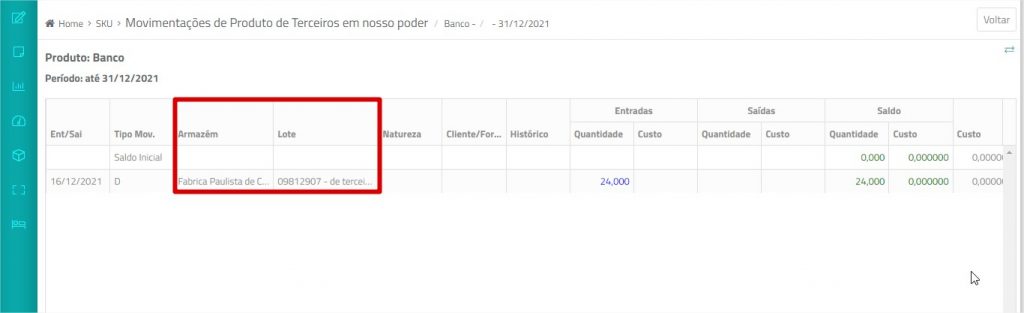O ERPFlex permite controlar o estoque de terceiros em poder da empresa. Como por exemplo, entrada para conserto.
Para o controle do saldo, cada Terceiro (fornecedor) terá um Armazém com seu nome. Por padrão, o armazém de terceiro não é disponível para venda ou uso.
Além disso, para cada nota de entrada será gerado um registro que possibilita que no momento do retorno ao cliente, seja possível referenciar a(s) nota(s) de entrada, além do controle do saldo em estoque.
Resumo do processo
Na entrada
- quando for realizada uma entrada sem atualizar financeiro e estoque, será criado automaticamente o armazém com a identificação do fornecedor, caso ainda não exista.
- a natureza da entrada deve ser Estoque ou a vinculada no parâmetro Natureza padrão do Estoque (Parâmetros > Cadastros > Compras-Padrões).
- será realizada uma devolução no armazém do terceiro.
No retorno
- Na tela de Faturamento, deve-se utilizar o botão Gerar Retorno de para informar os itens que devem ser retornados.
- quando realizado um faturamento sem atualizar financeiro e estoque, será lançada automaticamente uma requisição do armazém do terceiro, bem como o abatimento do saldo em estoque.
- a natureza da saída deve ser Estoque ou a vinculada no parâmetro Natureza padrão do Estoque (Parâmetros > Cadastros > Compras-Padrões).
Como lançar a entrada de produtos recebidos de terceiros
Tela de Compras
- Em Lançamentos > Compras > Compras, faça a importação do XML da nota do fornecedor ou o lançamento manual, com o CFOP adequado para o controle do produto de terceiro em nosso poder:
CFOP Operação 1901/2901 Entrada para industrialização por encomenda 1917/2917
Entrada de mercadoria recebida em consignação mercantil ou industrial 1908/2908 Entrada de bem por conta de contrato de comodato 1915/2915 Entrada de mercadoria ou bem recebido para conserto ou reparo 1912/2912 Entrada de mercadoria ou bem recebido para demonstração ou mostruário - A nota de entrada de produtos de terceiro em nosso poder, necessariamente precisa das características a seguir para que o Tipo do Movimento seja classificado com C10 (Nota de Entrada de CCCDI. Terceiro mandou para nós):
- CFOP relacionado às operações
- Não gerar título e Não atualizar estoque
- Natureza: Estoque
- Importante: O ERPFlex verifica o CFOP que consta no XML, se tratar de remessa de produto de terceiro, irá sugerir o CFOP correspondente à entrada, marcando automaticamente as caixas Não gerar Título e Não atualizar estoque. Já a natureza Estoque deve estar configurada previamente.
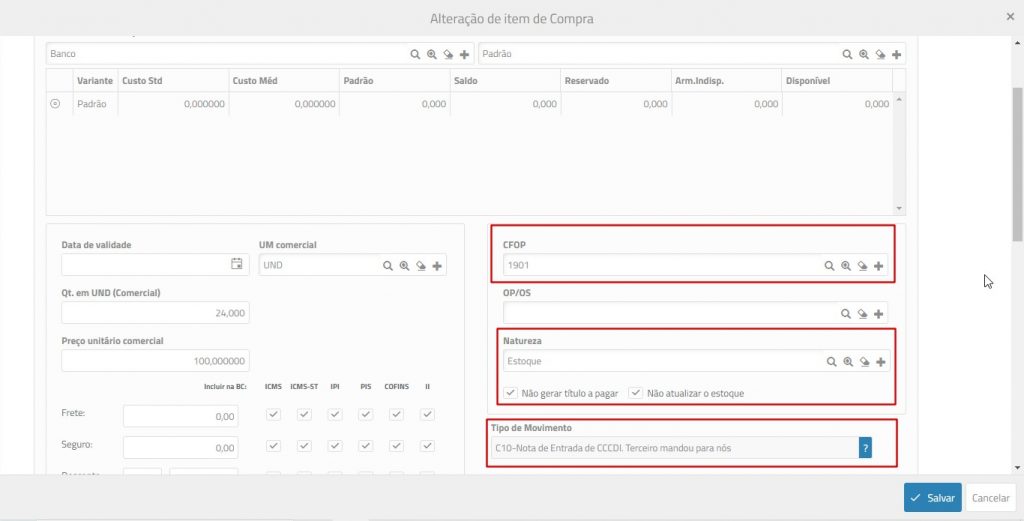
Cadastro SKU – Movimentação de Terceiros
Com o objetivo de separar a movimentação do estoque da empresa e dos produtos de terceiros, no SKU, foi criado o botão Movimentações de Terceiros.
- Em Cadastros > Produtos e Serviços > SKU.
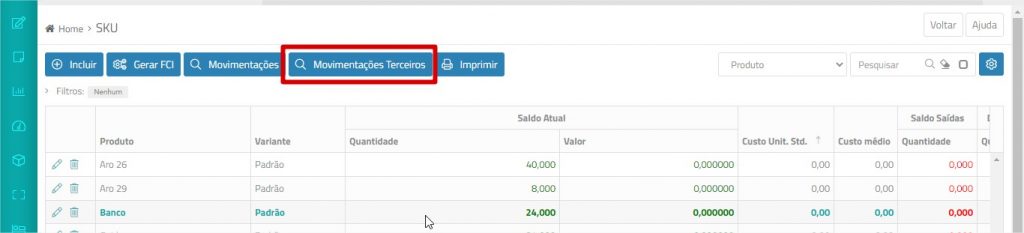
- Para cada fornecedor, é gerado um armazém e, para cada entrada, é gerado um registro que permite o controle do saldo em estoque por nota. Na tela do SKU – Movimentação de Terceiros, é possível conferir a entrada do produto, com o tipo de movimento D.
Como lançar o retorno de produtos recebidos de terceiros
Cadastro do Fornecedor
- Em Cadastros > Cadastros Básicos > Fornecedores.
- Edite o cadastro do fornecedor relacionado, completando os seguintes campos:
- Regime de Tributação
- Telefone (não deixar com dígitos truncados pela importação do XML)
- Situação do ICMS
- Marcar a caixa: Este fornecedor também é um Cliente
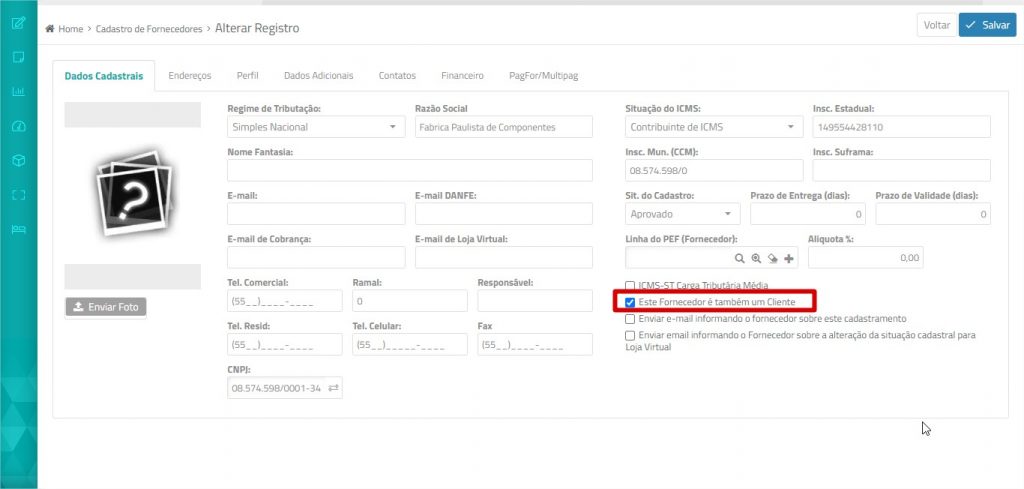
Faturamento
- Em Lançamentos > Vendas > Faturamento.
- Clique em Faturamento e selecione o cliente.
- Clique no botão Gerar Retorno de e selecione a que se refere o retorno.
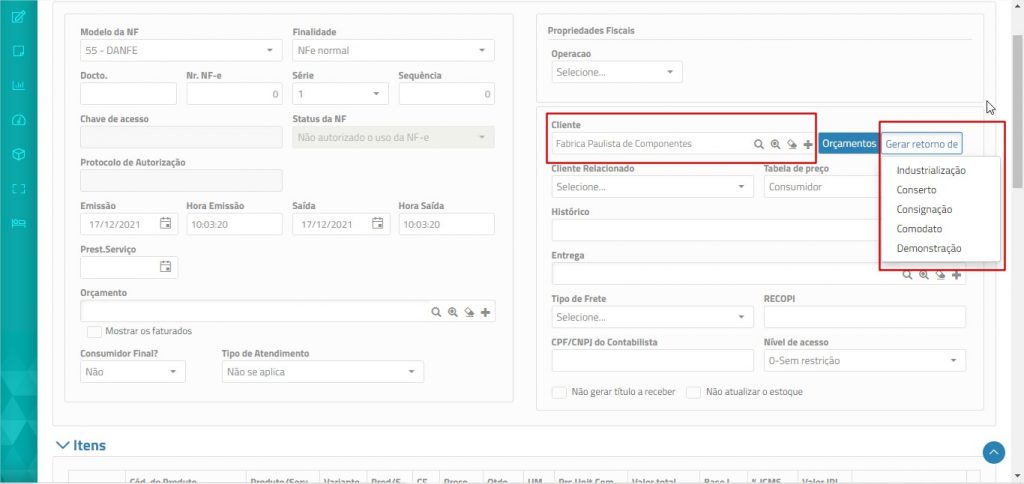
- Com base no CFOP da entrada, o ERPFlex apresenta uma janela listando os itens recebidos por nota fiscal. Marque os itens que serão retornados e, caso o retorno seja parcial, ajuste a quantidade a retornar.
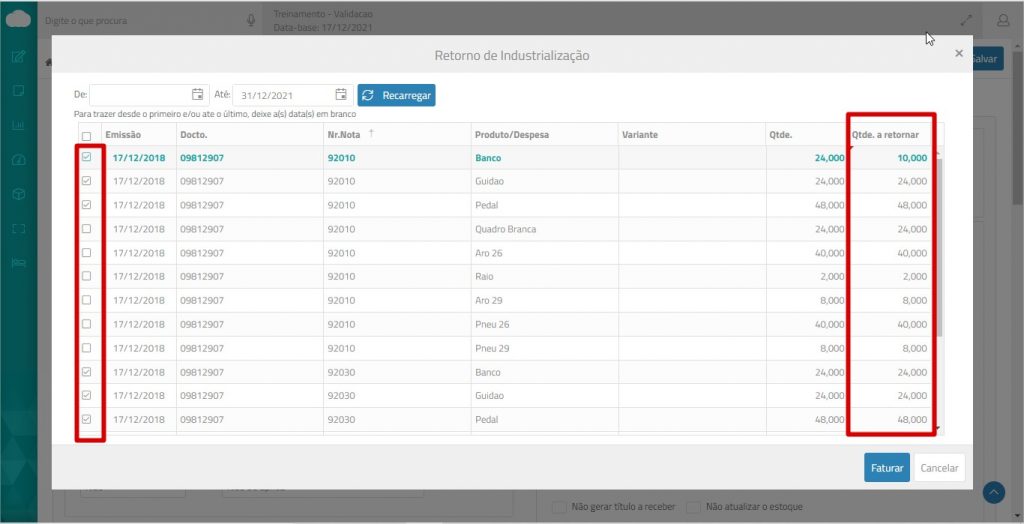
- Especialmente no caso de retorno de Industrialização, se informada uma quantidade menor, o sistema preenche automaticamente a coluna Qtde Sobra e incluirá um item com o CFOP 5903 para essa quantidade.


Porém, se for necessário manter o saldo restante para um envio posterior, basta zerar a coluna Qtde Sobra para não gerar o item com o CFOP 5903 e manter o saldo no armazém do terceiro.

- Clique no botão Faturar.
- Os itens serão carregados para a nota com o preço unitário igual ao que consta na nota de entrada. O ERPFlex, por padrão, já sugere o CFOP do retorno,
- Importante: se o produto constar em mais de uma nota, mas foi enviado com o mesmo preço unitário, ele será aglutinado em um único item no faturamento. Porém se os preços unitários forem diferentes, os itens serão incluídos separadamente, mantendo o valor que constou na nota de entrada.
- Recomenda-se que a regra fiscal para ajustar os demais dados tributários, como os CSTs, se baseie apenas no CFOP, sem a seleção de Propriedade Fiscal. Isso porque os flags de não gerar título e não atualizar estoque já vêm marcados, além dos CFOPs dos retornos já virem sugeridos.
CFOP Retorno CFOP Entrada Operação de Saída 5901/6901 1901/2901
Retorno industrialização por encomenda 5903 Retorno de sobra de industrialização 5918/6918 1917/2917
Retorno de mercadoria recebida em consignação mercantil ou industrial 5909/6909 1908/2908 Retorno de bem por conta de contrato de comodato 5916/6916 1915/2915 Retorno de mercadoria ou bem recebido para conserto ou reparo 5913/6913 1912/2912 Retorno de mercadoria ou bem recebido para demonstração ou mostruário - Note que para a correta classificação do tipo de movimento com V08 – Retorno de produto que veio para CCCDI, os itens retornados devem ter:
- Natureza dos itens retornados: Estoque
- Não gerar título a receber
- Não atualizar estoque
- No caso de retorno de industrialização é possível incluir manualmente o item para cobrar o valor da Mão-de-obra e insumos aplicados. No caso de usar um orçamento, deve-se carregar os seus itens, somente após a seleção dos retornos.
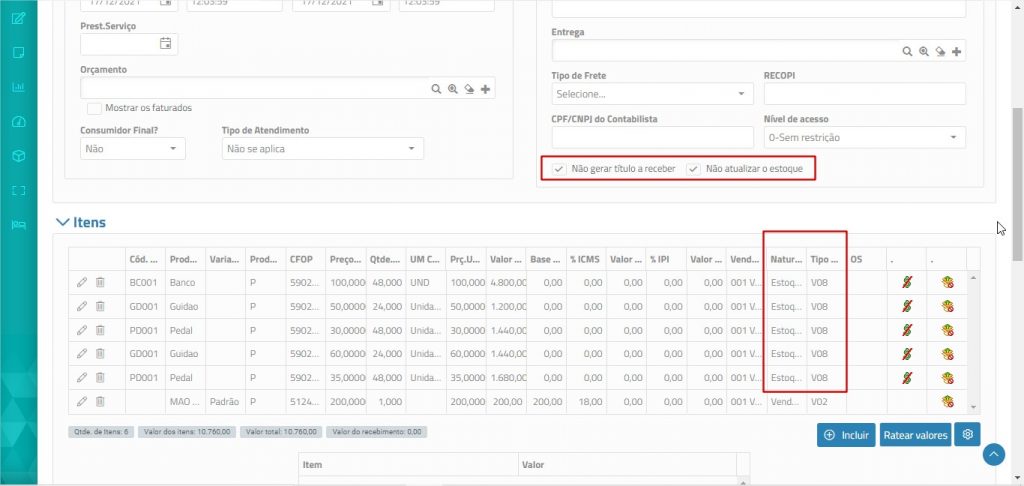
- Após gravar a nota, nos dados adicionais da Danfe constarão as chaves de acesso das notas referenciadas.

Cadastro SKU – Movimentação de Terceiros
Na tela do SKU – Movimentação de Terceiros, é possível conferir o retorno do produto, com o tipo de movimento R.